Windows 10 ha una bella modalità di risparmio batteria. Potrebbe essere lì principalmente per il beneficio degli utenti di tablet, ma chiunque su un laptop può certamente utilizzarlo per ottenere lo stesso vantaggio. La modalità di risparmio batteria può essere attivata / disattivata dal pannello di notifica ed è impostata per attivarsi automaticamente quando la batteria è inferiore al 20%. Se l'impostazione non ti soddisfa o il 20% della durata della batteria significa meno di trenta minuti per il tuo sistema, potresti voler modificare questa impostazione in modo che la modalità di risparmio batteria si attivi prima. Potresti anche impedire che si accenda automaticamente. Ecco come puoi fare tutto questo.
Vai all'app Impostazioni e fai clic su Sistemagruppo di impostazioni. Fai clic sulla scheda Batteria dove vedrai un'opzione "Uso batteria". Cliccaci sopra. Scorri verso il basso e fai clic su "Modifica impostazioni di risparmio batteria".

Nella schermata seguente, utilizzare la barra per impostarevalore di trigger per la modalità di risparmio batteria. Puoi impostarlo su qualsiasi valore superiore o inferiore al 20% predefinito. Puoi anche impostare eccezioni per la modalità di risparmio batteria che, se abilitata, limiterà le app in modo che non possano essere eseguite in background. Per aggiungere un'eccezione, fai clic sul pulsante "Aggiungi un'app" in "Sempre consentito". Le notifiche continueranno a essere visualizzate in modalità risparmio batteria ma lo schermo sarà oscurato. È possibile interrompere la visualizzazione delle notifiche e l'oscuramento dello schermo deselezionando le rispettive opzioni sullo schermo.
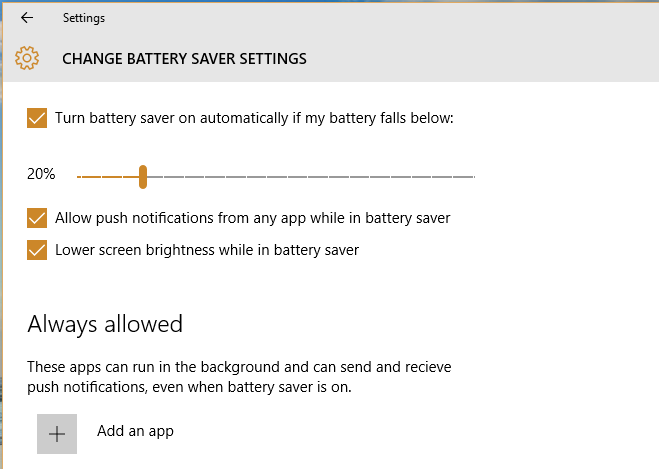
Attivazione della modalità di risparmio automatico della batteria
Se per qualche motivo non sei un fan della modalità di risparmio della batteria, puoi impedirne l'attivazione automatica deselezionando l'opzione "Attiva risparmio batteria automaticamente se la mia batteria scende al di sotto".













Commenti